谷歌浏览器如何清理浏览数据

1. 进入设置页面:打开谷歌浏览器,点击右上角的三个垂直点(菜单按钮),在弹出的下拉菜单中选择“设置”选项。这一步是进入Chrome浏览器设置页面的入口,为接下来的清理操作做好准备。
2. 找到清除浏览数据选项:在设置页面中,向下滚动直到找到“隐私和安全”部分。点击“清除浏览数据”按钮,这将带您进入一个可以详细选择要清理的数据类型的页面。
3. 选择要清理的数据类型:在弹出的对话框中,您可以勾选需要删除的数据类型,包括浏览记录、Cookie及其他网站数据、缓存的图片和文件等。浏览记录即删除您访问过的所有网站的记录;Cookie及其他网站数据则是删除所有保存的网站Cookies;缓存的图片和文件是指删除所有临时文件,如图片和媒体文件。
4. 选择时间范围:您可以选择时间范围来删除数据,例如“过去一小时”、“过去24小时”、“过去7天”、“过去4周”或“不限时间”。选择“不限时间”将删除所有相关数据。
5. 确认并清除数据:确认您选择的数据类型和时间范围后,点击“清除数据”按钮。等待片刻,谷歌浏览器将完成浏览数据的清理工作。
综上所述,通过以上方法,你可以有效地清理谷歌浏览器的浏览数据。如果问题仍然存在,建议联系谷歌客服或专业技术人员寻求进一步帮助。
猜你喜欢
如何通过Google Chrome提高页面中AJAX请求的速度
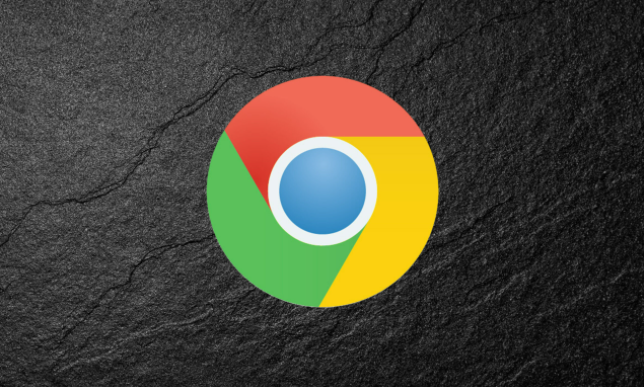 Google Chrome下载提示“连接超时”的修复方法
Google Chrome下载提示“连接超时”的修复方法
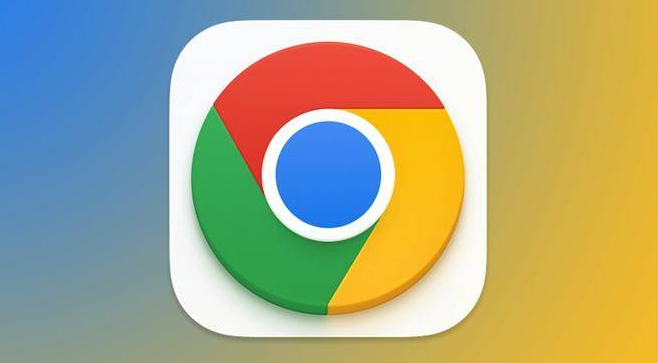 chrome浏览器如何设置主页并快速访问常用网站
chrome浏览器如何设置主页并快速访问常用网站
 谷歌浏览器下载插件后浏览器卡顿如何优化
谷歌浏览器下载插件后浏览器卡顿如何优化
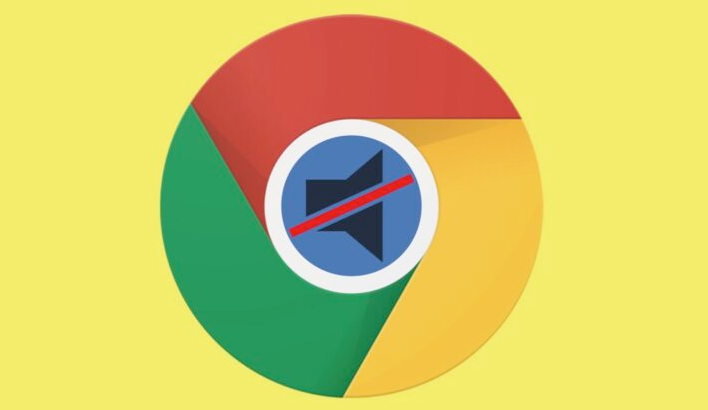
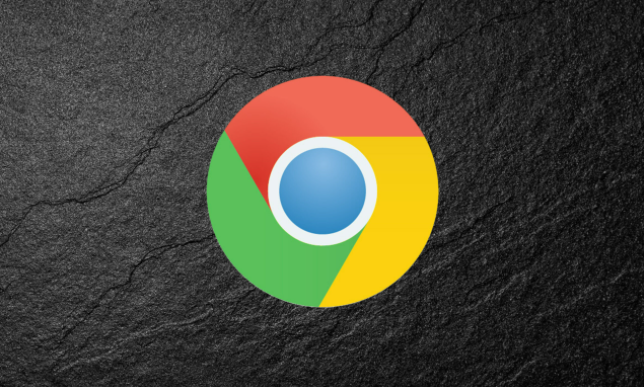
探讨了借助Google Chrome浏览器的相关设置和优化手段来提高页面中AJAX请求速度的有效途径,实现异步数据的快速加载,提升网页的动态交互性能。
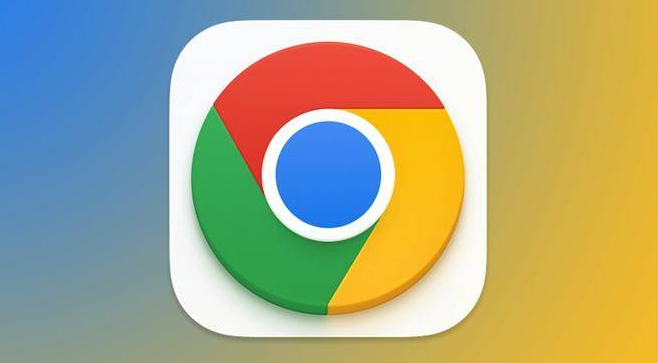
解析Google Chrome下载过程中出现连接超时的原因,提供实用的网络异常排查与修复方案,提升下载成功率。

Chrome浏览器允许用户设置主页,快速访问常用网站,帮助提高浏览的便捷性和效率,节省时间。
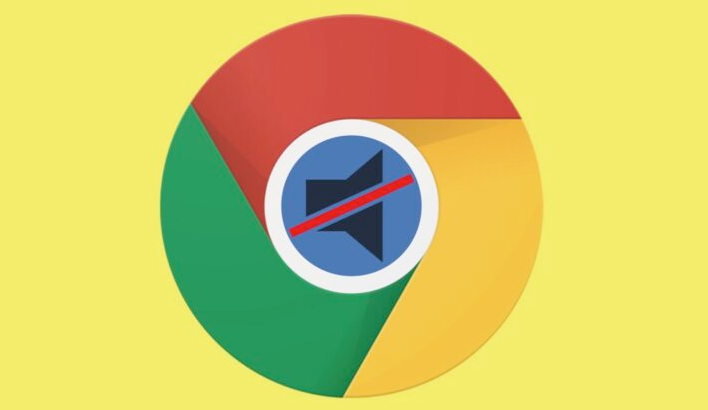
分享谷歌浏览器下载插件后出现卡顿的原因及优化技巧,提升浏览器运行流畅度。
